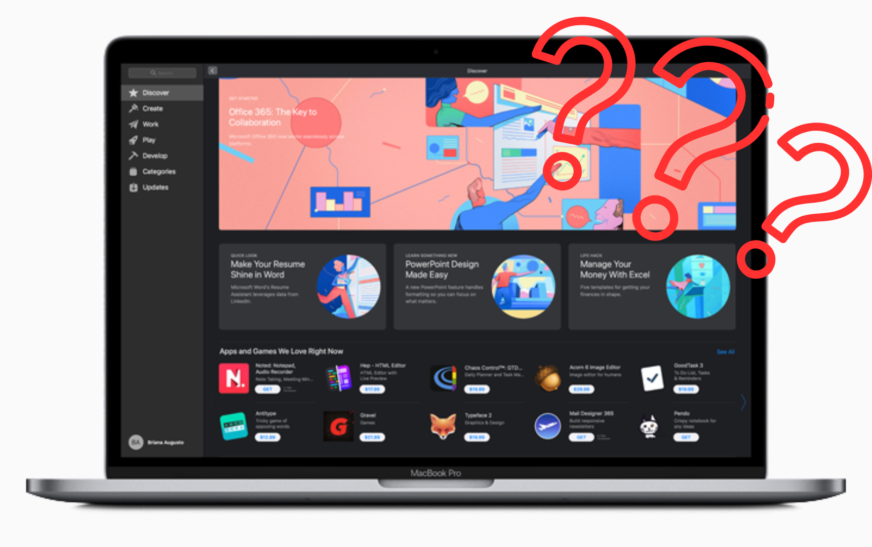Vous obtenez Microsoft Office Error Reporting Popups sur votre Mac? Qu’il s’agisse d’alertes de crash constantes, de balles de plage ou de messages de bogues inutiles, c’est réparable. Dans ce guide, nous vous guiderons sur la façon d’empêcher Microsoft Office d’interrompre à plusieurs reprises votre flux de travail avec des notifications d’erreur.
Comment résoudre les problèmes de rapport d’erreur Microsoft Office sur Mac
Microsoft Office est assez stable sur MacOS ces jours-ci, mais les choses peuvent aller de côté, surtout si vous utilisez des préférences plus anciennes, des compléments personnalisés ou votre installation ne s’est pas bien déroulée. Voici les moyens les plus efficaces de dépanner des problèmes de rapport d’erreur persistants en fonction.
1. Force quittez le bureau et la relance
Si Word, Excel ou Outlook sont gelés et continue de s’écraser sur le lancement, votre première étape consiste à forcer son application:
- Ouvrir Moniteur d’activité De Spotlight.
- Recherchez l’application Office et tout processus nommé «Microsoft Error Reporting».
- Sélectionnez-les et cliquez sur le X bouton pour les quitter.
- Relaquez l’application normalement.
Cela efface tous les processus bloqués provoquant des popups répétés.
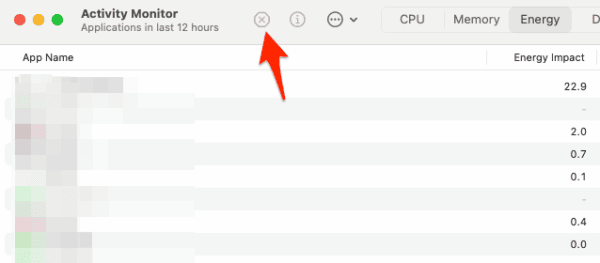
2. Mettre à jour le bureau vers la dernière version
Les versions de bureaux obsolètes sont une source commune de bogues. Ouvrir Microsoft Autoupdate (recherchez-le depuis Spotlight), cliquez Vérifier les mises à jouret installez tous les correctifs disponibles. Les mises à jour résolvent souvent les boucles d’erreur ou les accidents de rapport causés par les appels système obsolètes.
3. Supprimer les fichiers de préférences de bureau
Les fichiers de préférence corrompus peuvent conduire à un comportement inattendu, y compris des rapports de crash constants. Vous pouvez les réinitialiser en toute sécurité:
- Aller à
~/Library/Preferences/ - Recherchez des fichiers à commencer par
com.microsoft.comme:com.microsoft.Word.plistcom.microsoft.office.plist
- Déplacez-les temporairement à votre bureau et relancez-vous.
Si le problème a disparu, n’hésitez pas à supprimer les anciens fichiers.
4. désinstaller et réinstaller pleinement le bureau
Parfois, une réinstallation propre est le meilleur itinéraire, surtout si quelque chose s’est cassé lors d’une installation ou d’une mise à jour antérieure.
- Quittez toutes les applications de bureau.
- Aller à
Applicationset faites glisser toutes les applications Microsoft vers les déchets. - Retirez les restes de:
~/Library/Application Support/Microsoft/~/Library/Preferences//Library/Fonts/Microsoft/
Vous pouvez ensuite réinstaller le bureau via le site Web officiel de Microsoft ou le Mac App Store.
5. Utilisez MacBooster pour retirer complètement les bureaux et nettoyer les restes
Pour une désinstallation plus rapide et plus approfondie, Macbooster par iobit est une application d’optimisation MAC dédiée qui vous aide à supprimer complètement les logiciels tenaces, comme Office, et à effacer les fichiers cachés qui pourraient déclencher des rapports de crash.
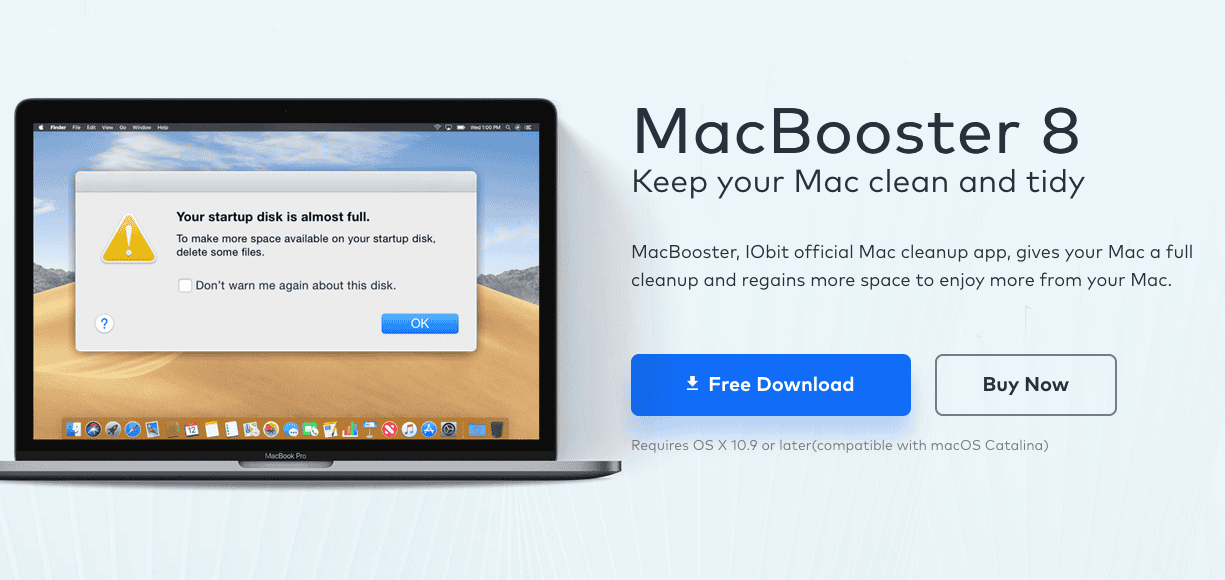
MacBooster vous permet:
- Désinstaller le bureau en un seul clic
- Détecter et supprimer automatiquement les fichiers restants
- Libérer l’espace disque tout en nettoyant les journaux et les ordures
C’est une excellente option si vous avez essayé de supprimer les choses manuellement et que le bureau agit toujours.
6. Vérifiez la confidentialité et les autorisations de macOS
Les applications Office ont besoin de certaines autorisations macOS pour fonctionner correctement. Aller à:
- Paramètres système> Confidentialité et sécurité> Accès complet au disque
- Assurez-vous que Microsoft Word, Excel et Outlook sont autorisés à accéder.
- S’ils manquent, ajoutez-les manuellement en cliquant sur le
+bouton.
Vous devriez également vérifier Fichiers et dossiers et Accessibilité sections.
7. Réparer les autorisations de disque via un utilitaire de disque
Les autorisations de disque corrompues peuvent également être en faute.
- Ouvrir Utilitaire de disque
- Sélectionnez votre lecteur principal
- Faire un clic PREMIERS SECOURSalors Courir
Laissez votre Mac Scan et réparez sa structure de fichiers système. Après cela, essayez à nouveau de lancer le bureau.
8. Arrêtez les services Microsoft Autoupdate et Error Reporting Services
Parfois, les messages de crash proviennent de services d’arrière-plan comme Microsoft AutoupDate ou l’outil de rapport d’erreur lui-même. Vous pouvez les arrêter:
- Ouvrir Moniteur d’activité
- Rechercher
Microsoft AutoUpdateetMicrosoft Error Reporting - Quitter les deux processus manuellement
Vous obtiendrez toujours des mises à jour plus tard, mais cela pourrait empêcher une erreur actuelle de répéter.
Conseils pour éviter les accidents de bureau sur Mac
Si Office fonctionne maintenant, voici comment le garder ainsi:
- Gardez le macOS et le bureau à jour. Mise à jour corriger les bogues et améliorer les performances.
- Évitez les modules complémentaires obsolètes. Des compléments plus anciens peuvent ne pas être compatibles avec les versions de bureau modernes.
- Exécuter en mode sans échec. Vous pouvez lancer un bureau sans préférences personnalisées en détenant Changement Lors de l’ouverture d’une application.
- Utilisez un nouveau profil utilisateur. Si les collisions sont spécifiques à l’utilisateur, essayez de créer un utilisateur de test dans MacOS pour isoler le problème.
Questions fréquemment posées
Il s’agit d’un outil d’arrière-plan qui enregistre les plantages et envoie des rapports à Microsoft lorsque des applications comme Word ou Excel échouent.
Pas facilement. Il est lié à la gestion des erreurs internes de l’Office, mais vous pouvez l’empêcher de fonctionner manuellement via un moniteur d’activité.
Non. Vos fichiers et documents personnels sont stockés séparément dans vos dossiers d’utilisateurs. Pourtant, sauvegardez-les au cas où.
Résumé
- Force quitte Microsoft Office et relancez l’application
- Mise à jour de la dernière version via Autoupdate
- Supprimer les fichiers de préférence corrompus
- Réinstaller complètement le bureau
- Utiliser Macbooster Pour supprimer les restes cachés
- Vérifiez les autorisations et exécutez les premiers soins en disque utilitaire
- Désactiver les services de crash de fond s’ils sont coincés
Conclusion
Heureusement, la plupart des problèmes sont basés sur des logiciels et réparables avec quelques étapes intelligentes. Que vous soyez force à quitter un processus bloqué ou que vous utilisez MacBooster pour recommencer, vous avez des options solides pour reprendre le contrôle et retourner au travail.